Indholdsfortegnelse
Du kan lave et mønster ud fra et billede eller oprette dit eget mønster ud fra de former, du har designet. Har du billedet/designet klar? Gå til Object> Pattern> Make.
Jeg brugte den "dumme" måde at skabe mønstre på ved at duplikere og flytte rundt på objekter, før jeg opdagede, at der findes en mønsterfunktion. Det er okay, vi er alle startet fra nul. Det vigtigste er, at vi lærer og vokser.
I denne vejledning lærer du, hvordan du laver og redigerer et mønster i Adobe Illustrator ved at følge nedenstående enkle trin.
Bemærk: Skærmbillederne fra denne vejledning er taget fra Adobe Illustrator CC 2022 Mac-versionen. Windows- eller andre versioner kan se anderledes ud.
Trin 1: Opret de figurer, du vil lave mønsteret af. Hvis du har et eksisterende billede, kan det også fungere, men senere har du mindre fleksibilitet til at redigere rasterbilleder.
Jeg vil f.eks. lave et mønster af disse objekter.
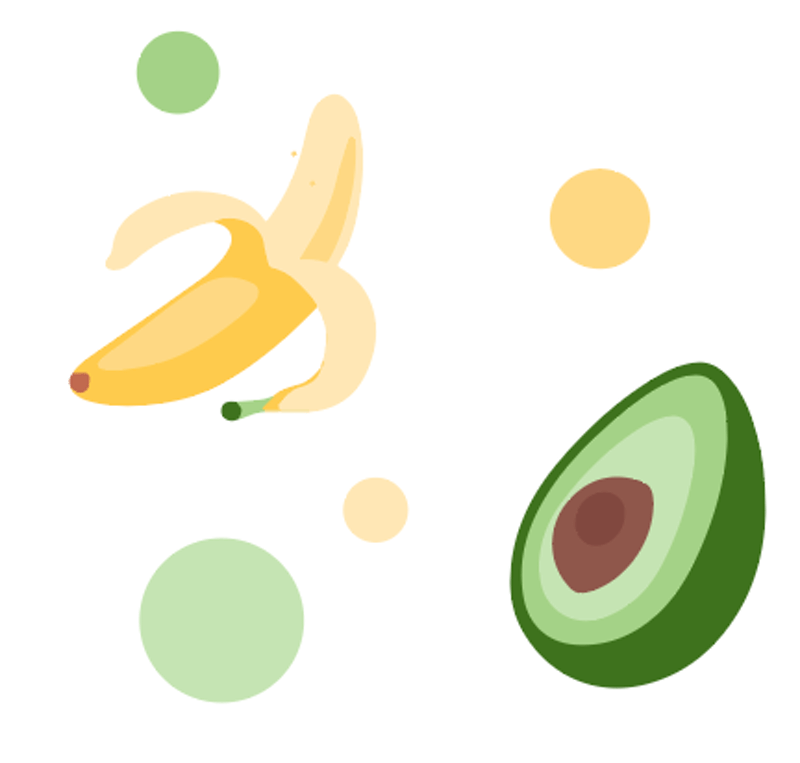
Trin 2: Vælg billedet eller figurerne, og gå til menuen over hovedet Objekt > Mønster > Lav .

Du vil se dette vindue, der fortæller dig, at dit nye mønster er tilføjet til Svanemærketøj panel osv.

Nu kan du se mønsteret i dit dokument og en Mønsterindstillinger dialogboksen.
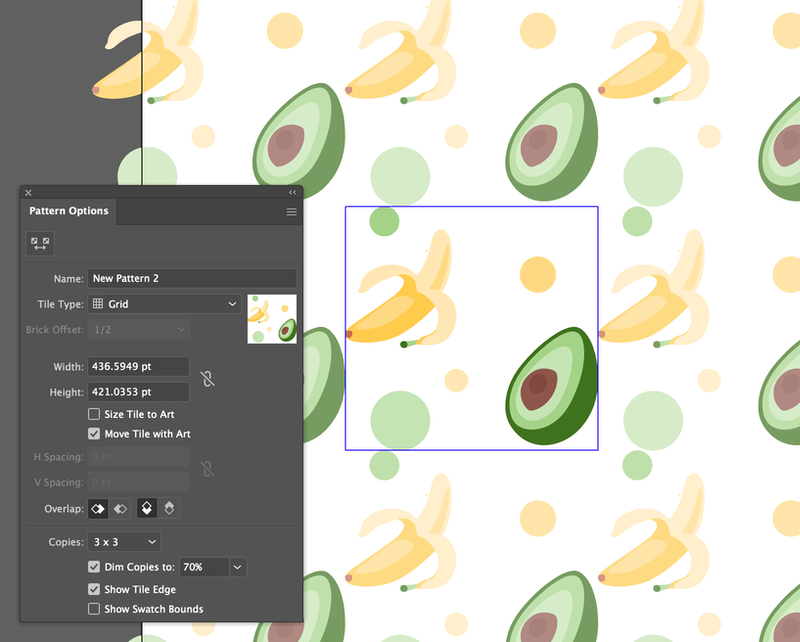
Boksen i midten, der viser de former, du har valgt, er den Flisetype I det næste trin får du mulighed for at redigere mønsteret baseret på flisetypen.
Hvis du er tilfreds med, hvordan mønsteret ser ud lige nu, kan du springe trin 3 over.
Trin 3 (valgfrit): Juster indstillingerne på den Mønsterindstillinger Du kan starte med at ændre navnet på mønsteret.

Vælg den Flisetype Det bestemmer, hvordan mønstret vises. Standardværdien er Gitter , hvilket er en ret almindelig mulighed, så du kan beholde den, som den er.

Bredde og højde henviser til størrelsen af feltet med flisetypen.

Hvis du kontrollerer Størrelse Flise til kunst vil æsken blive fastgjort til de kanter af kunstværket, der er tættest på æsken.

Hvis du ønsker at tilføje lidt afstand, kan du indsætte H Afstand og V Afstand Hvis du angiver en negativ værdi, kan figurerne overlappe hinanden.

Vælg kopier af flisetype, standard er 3 x 3, men du kan tilføje flere, hvis det er nødvendigt.
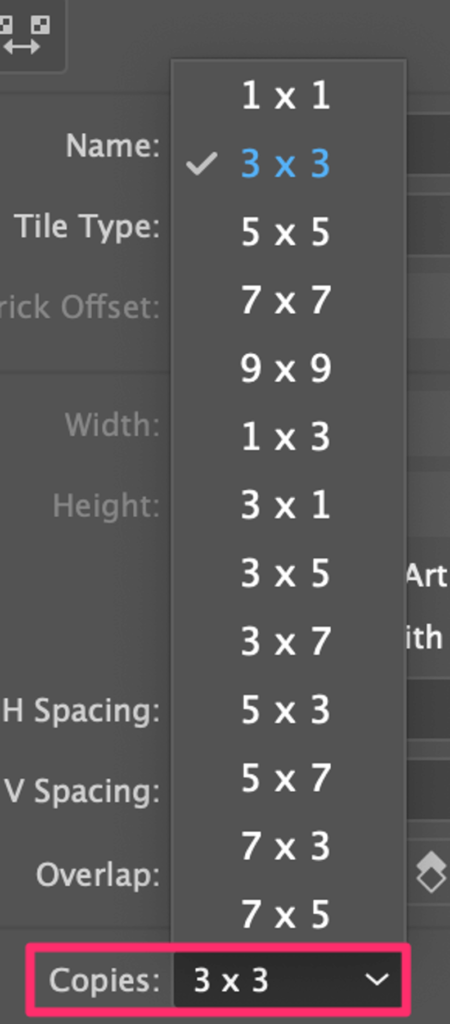
Udforsk mulighederne, og når du er tilfreds med, hvordan mønstret ser ud, kan du gå videre til næste trin.
Trin 4: Klik på Udført øverst i dokumentvinduet.

Mønstret forsvinder fra dit vindue, men du kan finde det på Svanemærketøj panel.

Du kan redigere mønstret, selv efter at det er oprettet. Du skal blot dobbeltklikke på det fra panelet Swatches, så åbnes vinduet Pattern Options (mønsterindstillinger) igen.
Hvis du vil redigere et bestemt objekt i mønsteret, skal du blot klikke på det pågældende objekt i flisetypen og redigere det. Du vil se, at resten af mønsteret følger de ændringer, du har foretaget i objektet i flisetypen.

Jeg har f.eks. ændret størrelsen på bananen og tilføjet en ekstra mindre avocado for at fylde pladsen ud.
Bemærk: Du kan ikke redigere en del af mønsteret på et rasterbillede.

Prøv det! Opret en form, og vælg det mønster, der skal udfyldes.
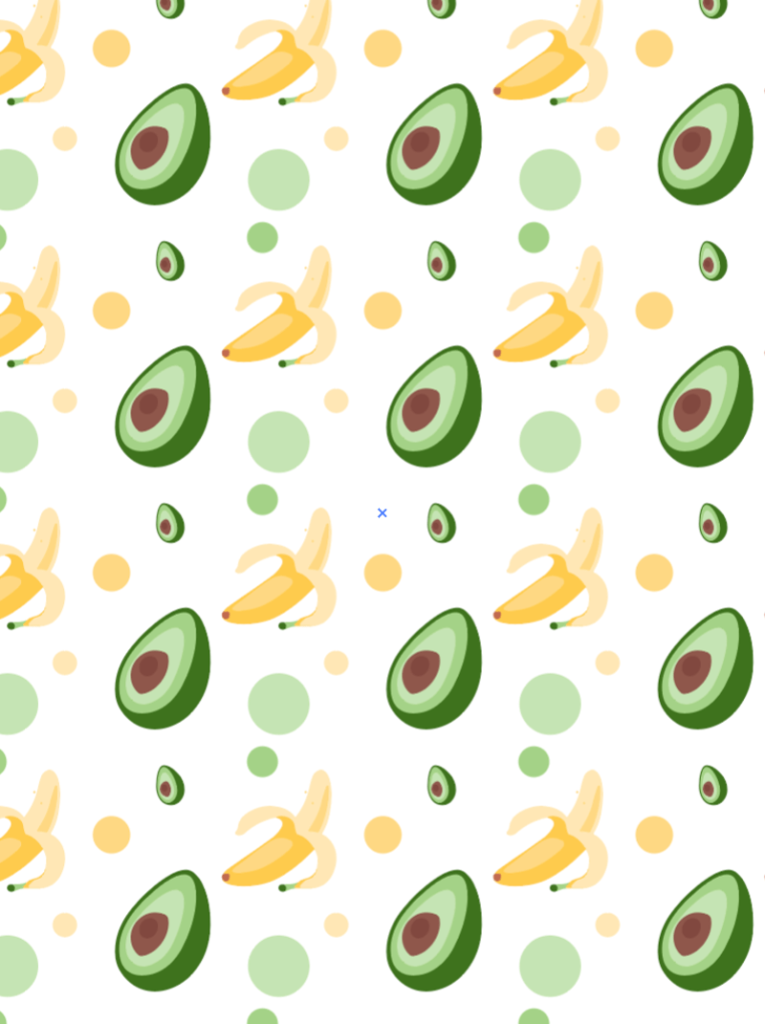
Konklusion
Du kan oprette et mønster fra vektor- eller rasterbilleder, men du kan kun redigere objekterne i flisetypen, når billedet er en vektor. Når du opretter et mønster fra vektorformer, skal du sørge for at vælge alle former, så der ikke mangler noget i mønsteret.

